* Dieser Beitrag ist Teil von iPhone-Leben's Tipp des Tages-Newsletter. Anmeldung. *
Ist Ihre Apple Watch eingefroren? Es ist immer ärgerlich, wenn eine App auf Ihrer Apple Watch einfriert oder ausfällt. Wir zeigen Ihnen, wie Sie das Beenden der App erzwingen und erneut öffnen. Glücklicherweise ist der Vorgang zum Erzwingen des Schließens einer App auf der Apple Watch kurz und bündig, sodass Ihre App in kürzester Zeit wieder einsatzbereit sein sollte. Wenn nicht, können wir noch ein paar weitere Schritte zur Fehlerbehebung bei der Apple Watch ausprobieren.
So erzwingen Sie das Beenden einer App auf Ihrer Apple Watch
Wir haben bereits besprochen, was zu tun ist, wenn Ihr mac ist eingefroren, wie man Starten Sie Ihr iPhone oder iPad neu oder setzen Sie es zurück, und wie geht's? Hard-Reset des iPhone X und später. Weitere tolle Ratschläge, was zu tun ist, wenn Ihre Apple-Geräte ausfallen oder einfrieren, finden Sie in unserem kostenlosen Tipp des Tages.
Gehen Sie wie folgt vor, wenn eine Apple Watch-App (in diesem Fall die Activity-App) einfriert, nicht auf die üblichen Gesten reagiert oder anderweitig nicht funktioniert.
- Drücken und halten Sie die Seitentaste bis zum Schieberegler zum Ausschalten erscheint.
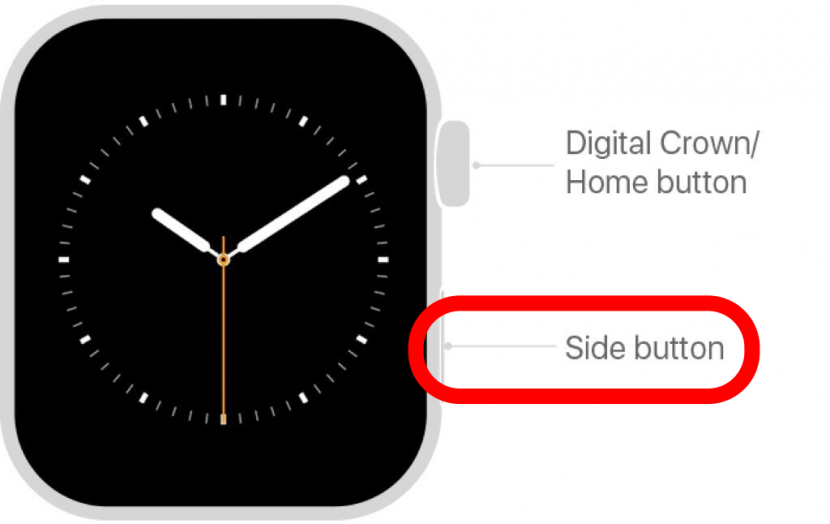
- Wenn das Ausschalten-Schieberegler erscheint, lass die Seitentaste.
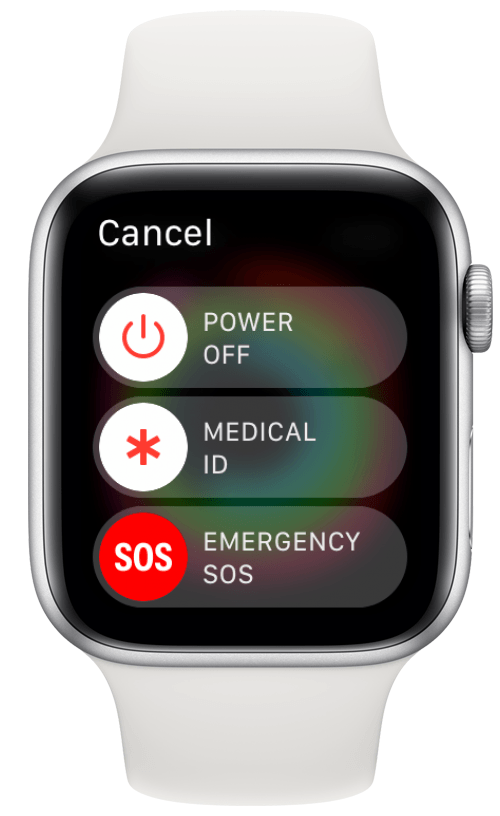
- Drücken und halten Sie nun Digitale Krone bis die App geschlossen wird.
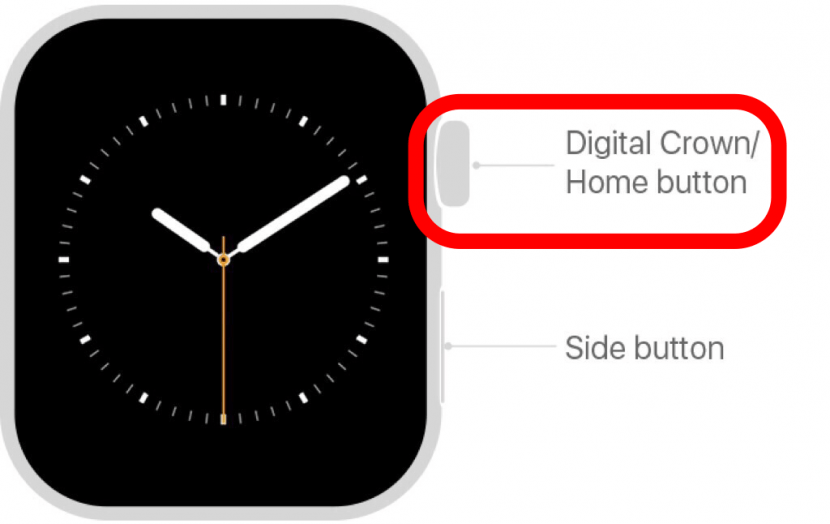
- Sie werden zurück in die Startbildschirm.
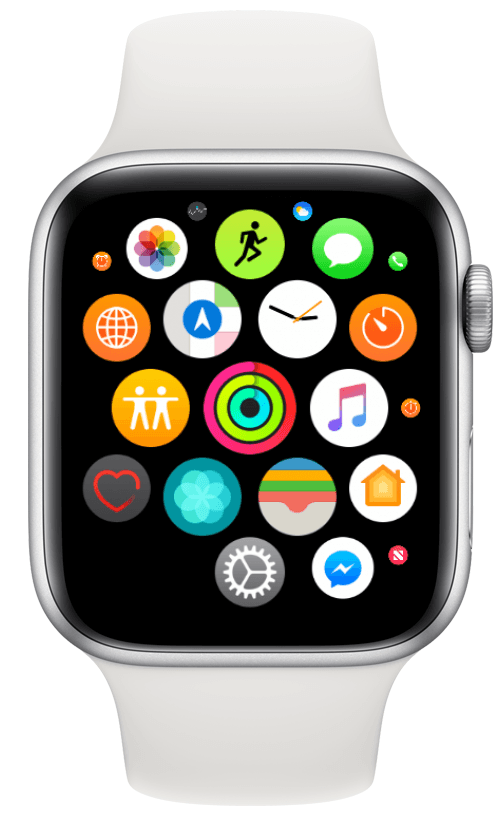
Jetzt, Starten Sie Ihre Apple Watch neu. Wenn Ihre Uhr wieder gestartet ist, vergewissern Sie sich, dass watchOS wird aktualisiert, und suchen Sie nach App-Updates. Sobald diese Dinge erledigt sind, öffnen Sie die App, die eingefroren ist. es sollte wieder normal funktionieren.
Schauen Sie sich unser kostenloses Tipp des Tages für weitere tolle Tutorials zu Apple-Geräten.